Skúste tento problém vyriešiť vymazaním vyrovnávacej pamäte klienta Steam
- Prideľovanie miesta na disku Steam trvá večne Problém existuje, pretože môžu byť poškodené súbory vyrovnávacej pamäte.
- Môže sa to vyskytnúť aj vtedy, ak je server, z ktorého sťahujete, problematický.
- Ak chcete tento problém vyriešiť, môžete skúsiť obnoviť inštaláciu Steam alebo zastaviť pretaktovanie v počítači.
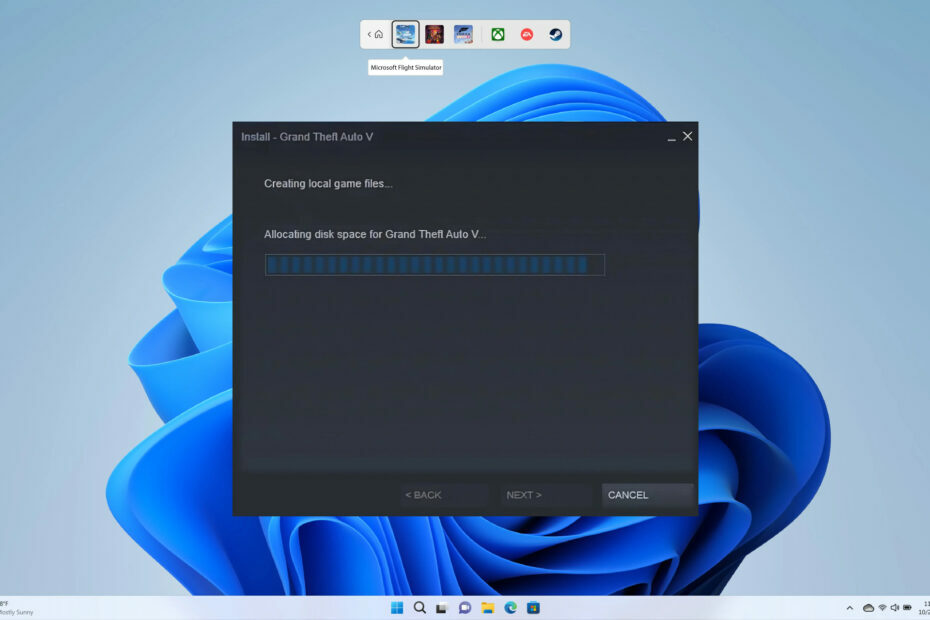
XNAINŠTALUJTE KLIKNUTÍM NA STIAHNUŤ SÚBOR
Tento softvér opraví bežné chyby počítača, ochráni vás pred stratou súborov, škodlivým softvérom, zlyhaním hardvéru a optimalizuje váš počítač na maximálny výkon. Opravte problémy s počítačom a odstráňte vírusy teraz v 3 jednoduchých krokoch:
- Stiahnite si Restoro PC Repair Tool ktorý prichádza s patentovanými technológiami (dostupný patent tu).
- Kliknite Spustite skenovanie nájsť problémy so systémom Windows, ktoré by mohli spôsobovať problémy s počítačom.
- Kliknite Opraviť všetko na opravu problémov ovplyvňujúcich bezpečnosť a výkon vášho počítača.
- Restoro bol stiahnutý používateľom 0 čitateľov tento mesiac.
Hlásilo to niekoľko používateľov že pri pokuse o stiahnutie hry z klienta Steam narazia na chybu prideľovania miesta na disku. Problém je v tom, že Steamu trvá večnosť, kým dokončí tento proces, a nestojí za to čakať na dokončenie.
V tejto príručke vám poskytneme množstvo riešení, ktoré vám pomôžu vyriešiť problém s prideľovaním miesta na disku, ktorý Steam trvá večne. Existujú rôzne metódy, ktoré môžete použiť a vyriešiť tento problém. Poďme to teda poriadne prejsť.
Čo spôsobuje problém s prideľovaním miesta na disku Steam trvá večne?
Po preskúmaní internetu a rôznych používateľských správ sme zistili rôzne dôvody, ktoré by mohli spôsobiť problém prideľovania miesta na disku Steam trvá večne.
- Stiahnutá vyrovnávacia pamäť: Šanca sú to súbory vyrovnávacej pamäte hry, ktorú sťahujete, alebo stará vyrovnávacia pamäť spôsobuje problém.
- Server je plný alebo problematický: Existuje skvelé šanca, že server z ktorého sa hra sťahuje, je plná alebo má momentálne nejaké problémy.
- Steam bol zablokovaný bránou firewall: Mnoho používateľov uviedlo, že to našli Steam bol zablokovaný bránou firewall kvôli čomu narážali na prideľovanie miesta na disku Steam berie večný problém.
- Váš počítač je pretaktovaný: Ak máte povolené pretaktovanie na vašom PC, potom je pravdepodobné, že narúša priebeh sťahovania Steam.
- Nie sú dostatočné privilégiá: Možno nebežíte Steam s oprávneniami správcu kvôli čomu sa blokuje, pretože nemá dostatočné povolenia.
Pozrime sa teraz na riešenia, ktoré vám pomôžu vyriešiť problém s prideľovaním miesta na disku Steam trvá večne.
Ako môžem opraviť problém s prideľovaním miesta na disku Steam?
- Čo spôsobuje problém s prideľovaním miesta na disku Steam trvá večne?
- Ako môžem opraviť problém s prideľovaním miesta na disku Steam?
- 1. Zmeňte server sťahovania
- 2. Spustite klienta Steam ako správca
- 3. Vymažte vyrovnávaciu pamäť Steam
- 4. Obnovte inštaláciu Steam
- 5. Zakázať bránu Windows Firewall
- 6. Zastavte pretaktovanie
1. Zmeňte server sťahovania
- OTVORENÉ klient Steam.
- Klikni na Para tlačidlo v hornej časti.

- Vyberte si nastavenie.

- Prepnúť na K stiahnutiu tab.

- Kliknite na rozbaľovacej ponuky pod Stiahnite si región.
- Vyber iný server stiahnuť z.
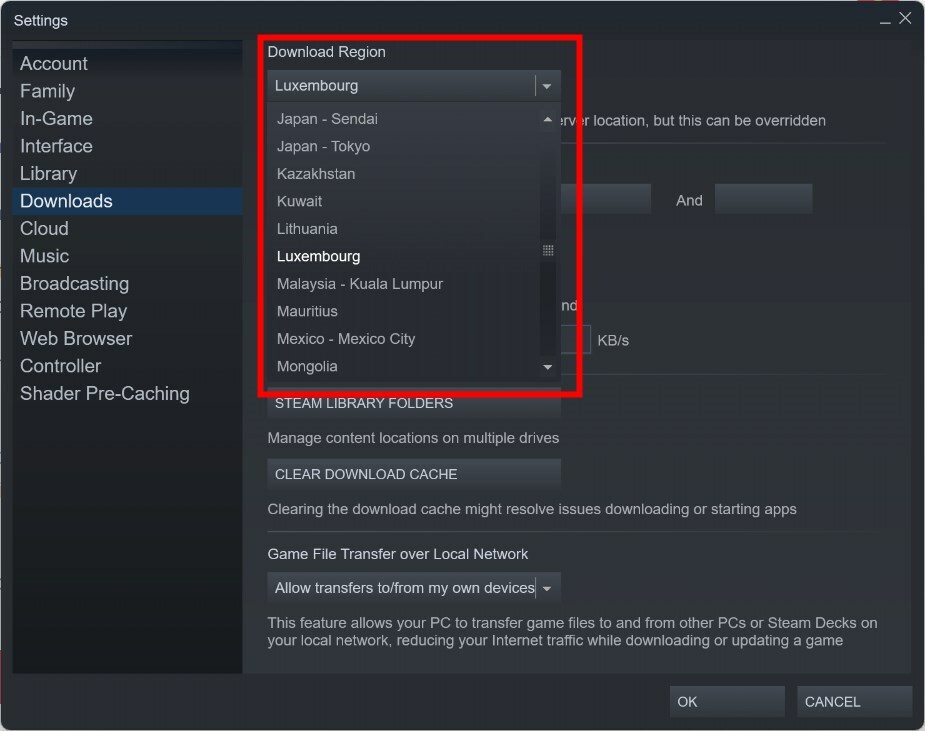
- Kliknite OK.
- VÝCHOD Steam klient.
- Reštart Para.
- Skončiť stiahnutie hry.
Keď zmeníte oblasť sťahovania a stiahnete hru, klient Steam použije najrýchlejší server pre túto oblasť, ktorý nemusí byť plný a bezproblémový.
Zmeňte oblasť sťahovania a skontrolujte, či sa tým vyrieši problém prideľovania miesta na disku Steam trvá večne.
2. Spustite klienta Steam ako správca
- Kliknite pravým tlačidlom myši na Steam klient ikonu.
- Vyberte Vlastnosti.

- Prepnúť na Kompatibilita tab.

- Začiarknite políčko pre Spustite tento program ako správca.
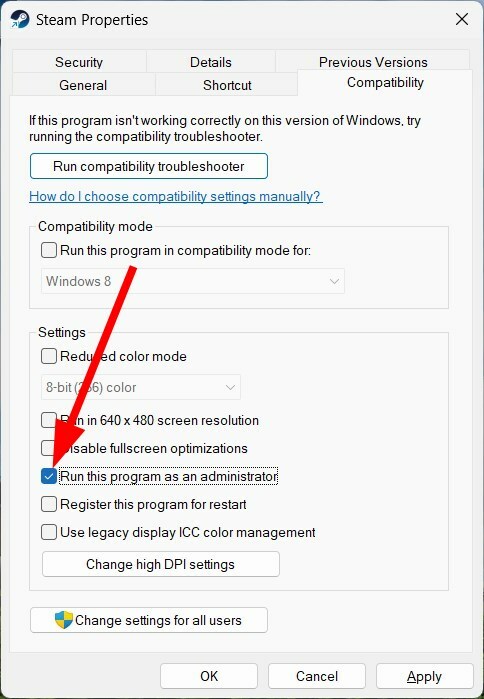
- Začiarknite políčko pre Spustite tento program ako správca.
- Kliknite Použiť a OK.
- Reštart Steam klient.
- Stiahnite si hru a skontrolujte, či sa tým problém vyriešil alebo nie.
Spustenie programu ako správca mu poskytuje všetky potrebné povolenia potrebné na vykonávanie rôznych základných úloh. Správcovský prístup by ste mali udeliť iba legitímnym aplikáciám, ako je napríklad Steam, a skontrolujte, či sa tým problém nevyrieši.
- Zrútenie totálnej vojny v Ríme? 5 rýchlych spôsobov, ako to opraviť
- Hrdza neustále padá: Príčiny a ako to opraviť
- Pomalé rozbaľovanie v službe Steam: 4 spôsoby, ako to urýchliť
- Chyba služby Steam: 4 spôsoby, ako ju znova spustiť
- 7 spôsobov, ako opraviť zastavenie a spustenie sťahovania v službe Steam
3. Vymažte vyrovnávaciu pamäť Steam
- Spustiť klient Steam.
- Klikni na Para tlačidlo v hornej časti.

- Kliknite na nastavenie.

- Prepnúť na K stiahnutiu tab.

- Zasiahnite VYMAZAŤ VYROVNÁVAČ SŤAHOVANIA tlačidlo.
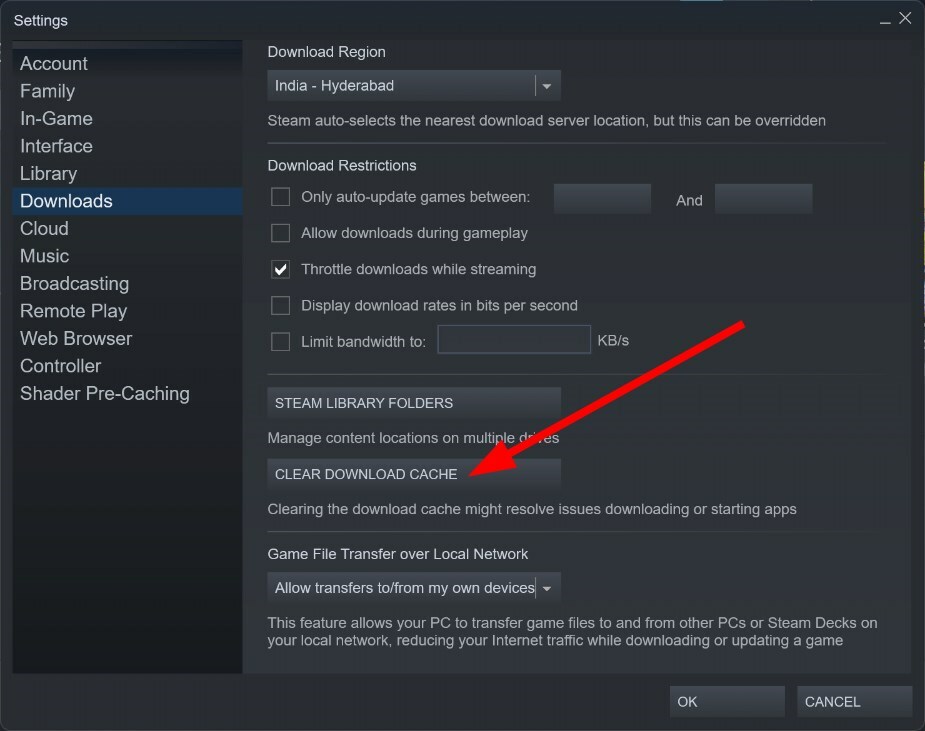
- Kliknite OK.
- Reštart Steam klient.
- Vykonajte stiahnuť znova.
Upozorňujeme, že vyrovnávaciu pamäť sťahovania zo služby Steam môžete vymazať, aj keď sa v službe Steam zasekne chyba pri prideľovaní miesta na disku.
Postupujte podľa vyššie uvedených krokov, vymažte vyrovnávaciu pamäť Steam a zistite, či sa tým vyrieši problém s prideľovaním miesta na disku Steam trvá večne.
4. Obnovte inštaláciu Steam
- Kliknite pravým tlačidlom myši na Steam klient ikonu.
- Vyberte Otvorte umiestnenie súboru možnosť.
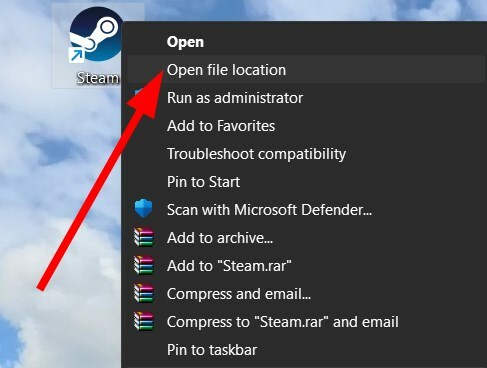
-
Vyberte všetky súbory a priečinky v priečinku Steam, okrem priečinok steamapps.exe a Súbor Steam.exe.
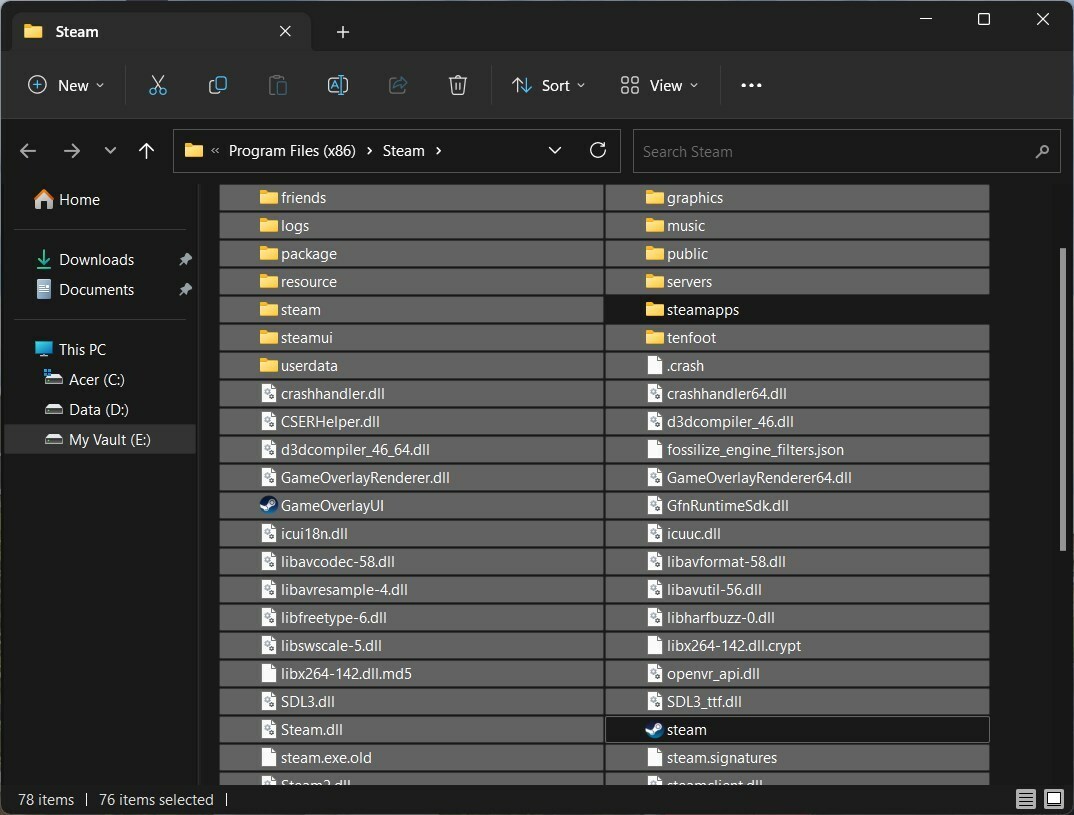
- Vymažte všetko okrem priečinok steamapps.exe a Súbor Steam.exe.
- Otvor Steam.exe súbor.
- To bude znova stiahnite klienta Steam.
- Znova stiahnuť hra.
Tip odborníka:
SPONZOROVANÉ
Niektoré problémy s počítačom je ťažké vyriešiť, najmä pokiaľ ide o poškodené úložiská alebo chýbajúce súbory systému Windows. Ak máte problémy s opravou chyby, váš systém môže byť čiastočne poškodený.
Odporúčame vám nainštalovať Restoro, nástroj, ktorý naskenuje váš stroj a zistí, v čom je chyba.
Kliknite tu stiahnuť a začať s opravou.
Namiesto preinštalovania programu môžete postupovať podľa vyššie uvedených krokov a obnoviť klienta Steam a skontrolovať, či sa tým vyriešil problém s prideľovaním miesta na disku Steam alebo nie.
5. Zakázať bránu Windows Firewall
- Otvor Štart menu stlačením tlačidla Vyhrať kľúč.
- OTVORENÉ Ovládací panel.

- Kliknite na Brána firewall programu Windows Defender.

- Klikni na Zapnite alebo vypnite bránu Windows Defender Firewall možnosť vľavo.
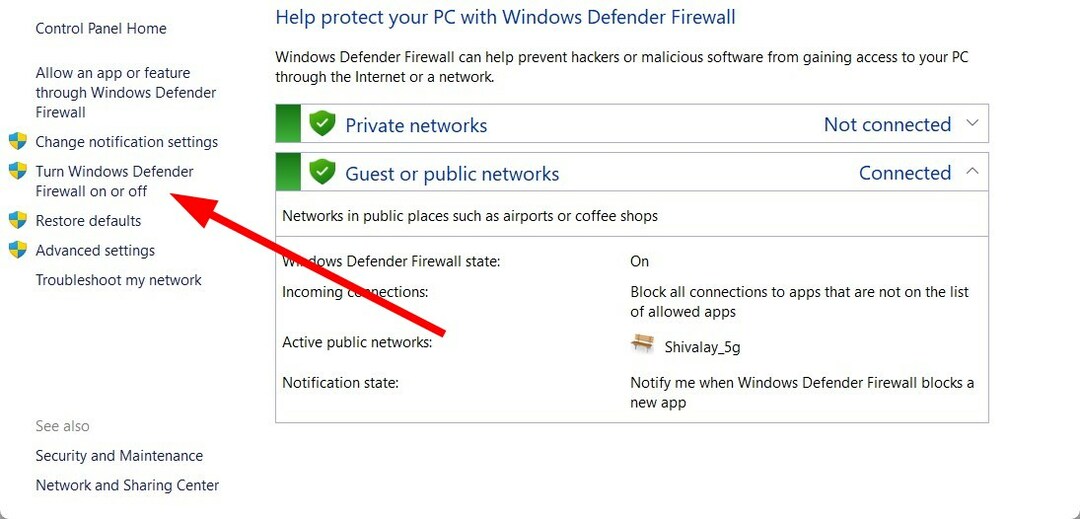
- Skontrolujte prepínač na Vypnite bránu Windows Defender Firewall pre oba Verejné a Súkromné siete.
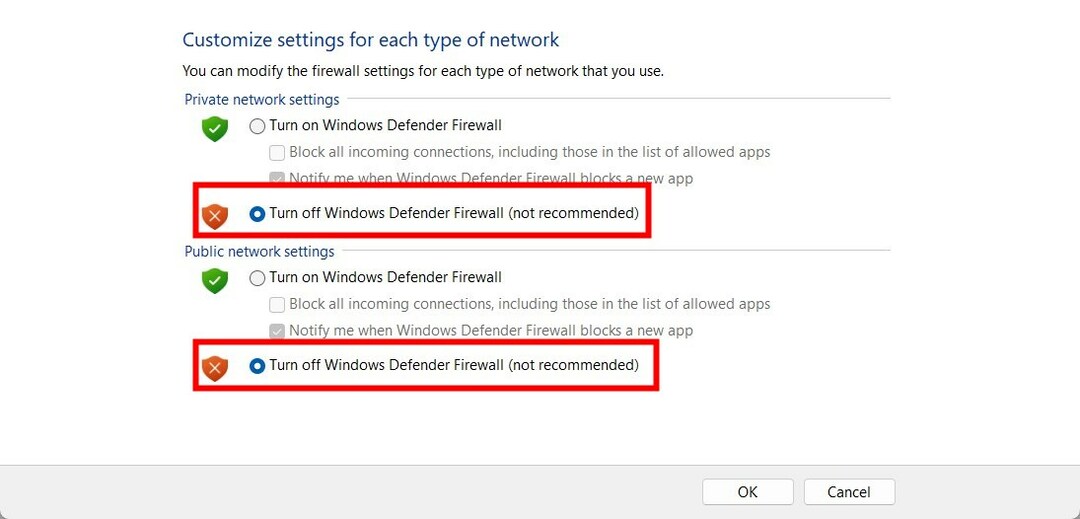
- Kliknite OK aplikujte zmeny.
- Spustite Steam klient.
- Stiahnite si hru a skontrolujte, či sa tým problém vyriešil alebo nie.
Je pravdepodobné, že brána Windows Defender Firewall blokovala klienta Steam. Môžete to skúsiť zakázať a potom stiahnuť hru, aby ste zistili, či sa tým problém nevyrieši.
6. Zastavte pretaktovanie
Pretaktovanie vám pomôže zvýšiť výkon vášho počítača na maximálne limity, čo vám umožní hladko vykonávať úlohy náročné na zdroje.
Pretaktovanie však môže často viesť k zlyhaniu systému a programu a môžu spôsobiť chyby, ako napríklad pridelenie miesta na disku Steam trvá večný problém.
V takom prípade vám odporúčame zakázať akýkoľvek softvér na pretaktovanie, ktorý používate, a skúsiť hru stiahnuť ešte raz, aby ste zistili, či sa tým problém nevyrieši.
To je od nás v tejto príručke. Ak však narazíte na a Chyba služby Steam, mali by ste si pozrieť našu príručku, ktorá poskytuje riešenia na vyriešenie problému.
Niekoľko používateľov uviedlo, že klient služby Steam hádže chyba, že neexistuje internetové pripojenie. Ak to chcete vyriešiť, mali by ste použiť opravy uvedené v našej príručke.
Tiež narazíte na problém s Steam, kde sa sťahovanie začne a opakovane zastaví. Problém môžete vyriešiť použitím problému v tejto príručke.
Pre používateľov, ktorí čelia Steam manifest nedostupný chyba, máme príručku, ktorá vysvetľuje štyri riešenia na vyriešenie problému.
Dajte nám vedieť v komentároch nižšie, ktoré z vyššie uvedených riešení vyriešilo problém prideľovania miesta na disku Steam navždy.
Stále máte problémy? Opravte ich pomocou tohto nástroja:
SPONZOROVANÉ
Ak rady uvedené vyššie nevyriešili váš problém, váš počítač môže mať hlbšie problémy so systémom Windows. Odporúčame stiahnutím tohto nástroja na opravu počítača (hodnotené ako skvelé na TrustPilot.com), aby ste ich mohli jednoducho osloviť. Po inštalácii stačí kliknúť na Spustite skenovanie tlačidlo a potom stlačte Opraviť všetko.
![Ako opraviť chyby miesta na disku v službe Steam [najjednoduchšie metódy]](/f/f2426708d9aec3c38ffc3c7ddbdf2d98.png?width=300&height=460)
![Nefunguje hlasový chat v službe Steam [Sprievodca riešením problémov]](/f/3d72a0d2f6603fdc119bc04bbe535c9f.jpg?width=300&height=460)
![Ako opraviť nespúšťanie hry Steam [Celý sprievodca]](/f/615ee724ff0e81b54e0892ae7054477b.webp?width=300&height=460)